
Como todos sabemos, los datos móviles son muy importantes para que todos podamos ejecutar aplicaciones de redes sociales o realizar cualquier tarea en Android. Ni siquiera podemos imaginar nuestra vida sin Internet.
Pero a veces, puede suceder que los datos móviles estén ENCENDIDOS pero aún así no funcionan en Android.
Por lo tanto, si se encuentra en una situación así, debe buscar sus soluciones. Este artículo le mostrará algunas de las posibles formas de reparar los datos móviles que no funcionan en Android.
Junto con las soluciones fáciles y efectivas, también conocerá las principales causas de la imposibilidad de conectarse a la red móvil de Android.
Entonces, sin perder más tiempo, sigamos adelante ……
¿Por qué mis datos móviles no funcionan en Android?
Los datos móviles que no funcionan en problemas de Android pueden ocurrir debido a fallas de software básicas o pequeñas.
Sin embargo, es posible que no experimente ningún error de conexión de red en Android debido a una falla en el hardware o en todo el sistema.
Pero ahora no necesitas preocuparte por nada. Al aplicar los métodos adecuados, podrá reparar fácilmente los datos móviles que no funcionan en Android .
¿Cómo arreglar los datos móviles que no funcionan en un teléfono Android?
Muchos usuarios no saben qué hacer si los datos móviles están activados pero no funcionan.
En este caso, probemos todas y cada una de las soluciones enumeradas en esta guía y descubramos cuál le ayuda a solucionar el error.
Solución 1: Apague / encienda sus datos móviles
Siempre que tenga este tipo de problemas de datos móviles en su teléfono, lo primero que debe hacer es apagar sus datos móviles y luego volver a encenderlos.
Como el problema es con la conexión a Internet, apagar y encender los datos móviles seguramente ayudará a resolver el problema de la conexión de datos en el móvil Android.
Así es como puede hacerlo:
- Deslice la barra de notificaciones desde la parte superior de la pantalla y simplemente habilite y deshabilite sus datos móviles.
- Alternativamente, puede navegar a su aplicación Configuración y luego apagar y encender la conexión a Internet de su dispositivo.
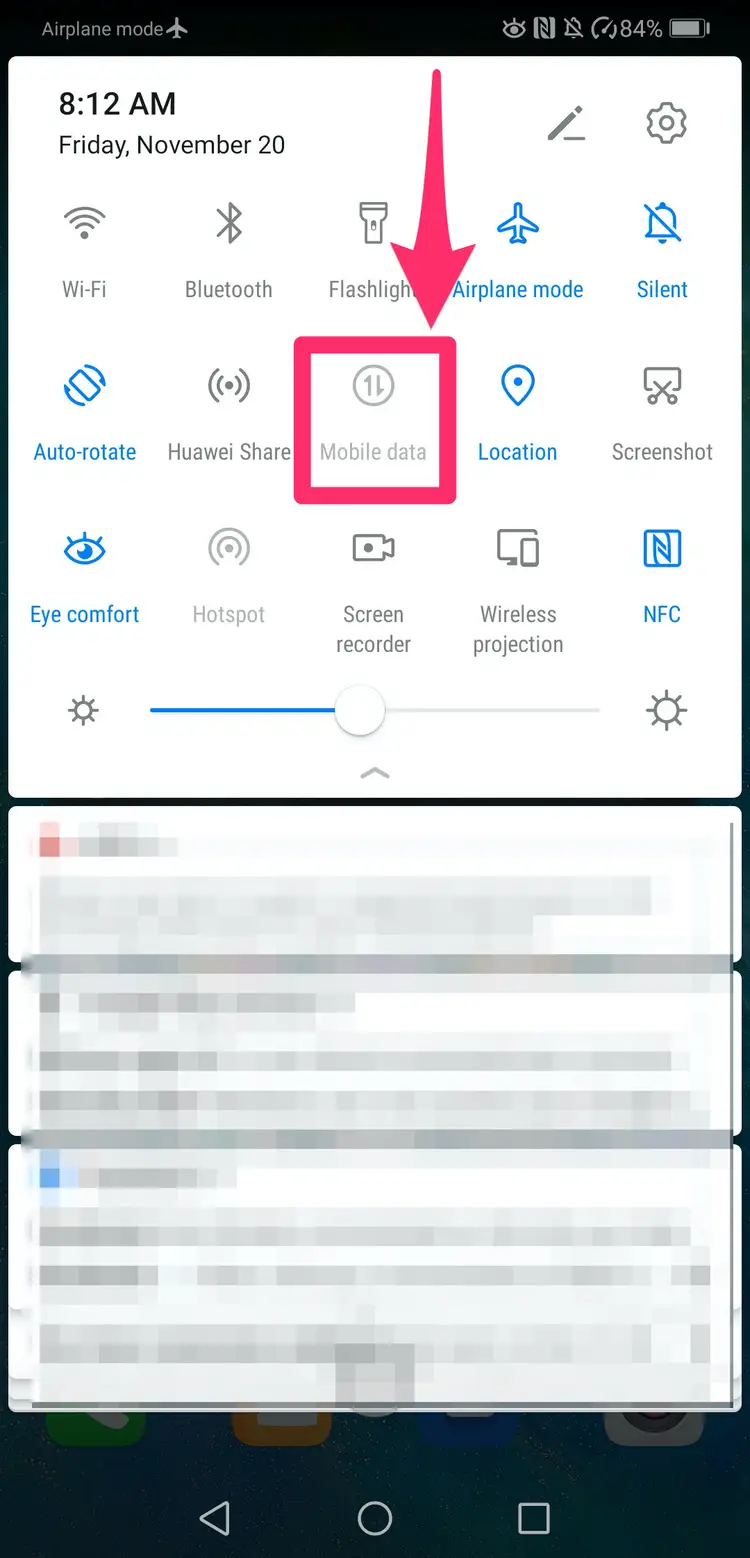
Solución 2: reinicia tu teléfono Android
Reiniciar el dispositivo puede parecer una tontería, pero esta es una de las formas efectivas de solucionar diferentes tipos de problemas menores o pequeñas fallas.
Entonces, aquí también me gustaría sugerirle que reinicie su dispositivo.
Para hacerlo, pulse y mantenga una potencia botón en el dispositivo hasta que aparezca el logotipo de teléfono Android en la pantalla.

Entre estas opciones, simplemente toque la opción Reiniciar. Ahora su dispositivo se reiniciará solo y su problema se solucionará pronto.
Solución 3: repare los datos móviles que no funcionan en Android volviendo a insertar la tarjeta SIM
Si sus datos móviles están activados pero aún no funcionan, intente quitar la tarjeta SIM y vuelva a insertarla en su teléfono móvil.
Si hay algún problema relacionado con la tarjeta SIM, como APN incorrecto, volver a insertar la tarjeta SIM solucionará el problema pronto.
Para eso, debe apagar su teléfono inteligente y luego sacar una tarjeta SIM del dispositivo. Ahora, espere al menos 30 segundos y luego simplemente vuelva a insertar su tarjeta SIM en el dispositivo.
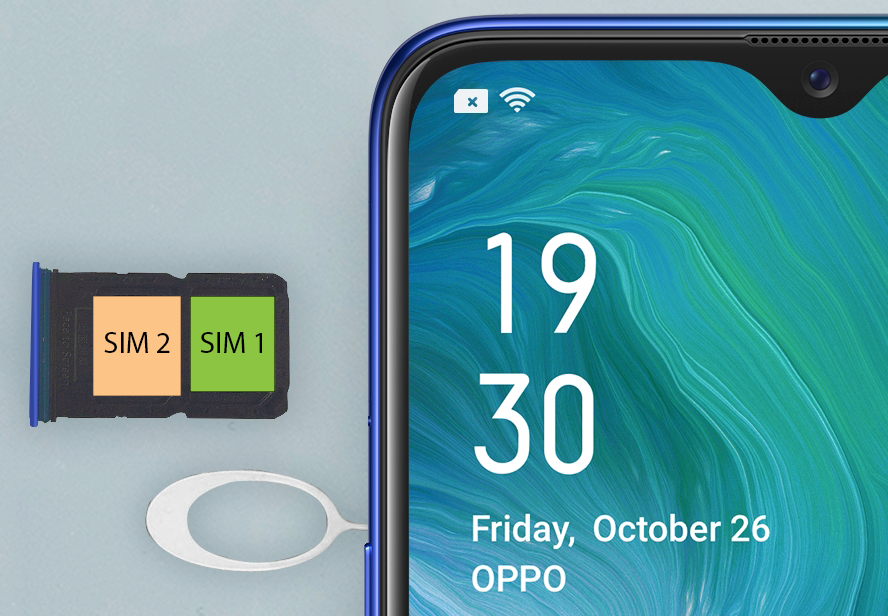
Solución 4: Verifique la validez del plan
Es muy posible que la validez de su plan de datos se haya agotado o caducado debido a que sus datos móviles dejaron de funcionar.
Si su plan de datos se agota antes de tiempo o si el plan expira, lo más seguro es que el proveedor de servicios bloqueará los servicios de Internet.
En tal situación, es posible que deba recargar o comprar un nuevo paquete / plan.
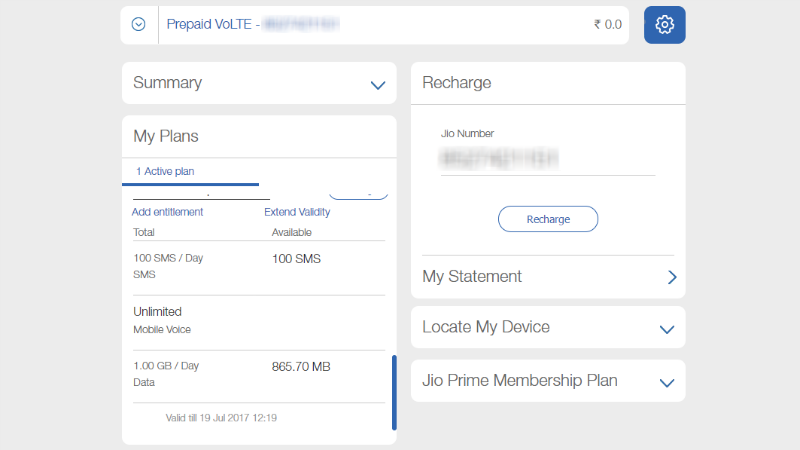
Por lo tanto, debe verificar si la validez de su plan de datos ha expirado o no. Si está agotado, debe recargar inmediatamente para activar el plan nuevamente.
Solución 5: Activar y desactivar el modo Vuelo / Avión
Dado que el modo de vuelo desactiva todas las antenas inalámbricas como Wi-Fi, datos móviles y Bluetooth, este método también puede ayudarlo a solucionar ningún problema de conexión a Internet en Android.
A menudo, el simple hecho de activar y desactivar el modo avión / vuelo puede restablecer la configuración y también hace que todo vuelva a la normalidad.
Por lo general, el modo avión se encuentra en Configuración rápida. En caso de que no pueda encontrarlo allí, simplemente abra su aplicación Configuración y elija Red e Internet, luego toque Modo avión.
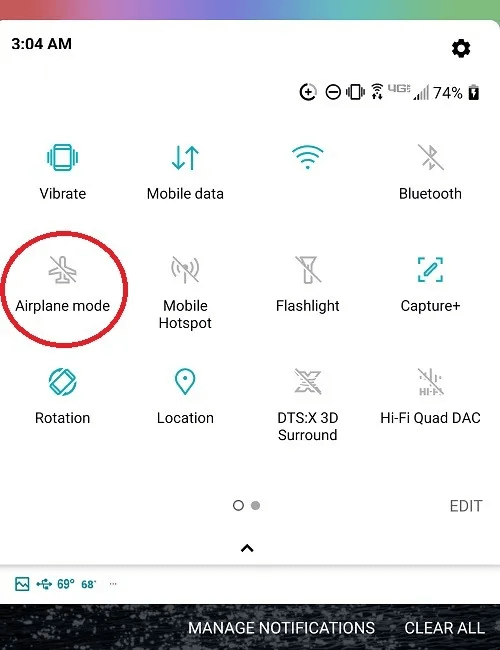
Solución 6: cambie el protocolo APN
Otra solución que puede intentar para solucionar problemas de conexión de red en el teléfono es cambiar un protocolo APN.
En realidad, no todos los dispositivos tienen esta opción en una sección de configuración de APN. Pero hay muchos modelos de teléfonos inteligentes que le permiten cambiar un protocolo APN y dejarlo totalmente en blanco.
Por lo tanto, si tiene esta opción en su dispositivo, cambie un campo a IPv4 o IPv6. Asegúrese de seleccionar esta opción en lugar de tener una de dos opciones.
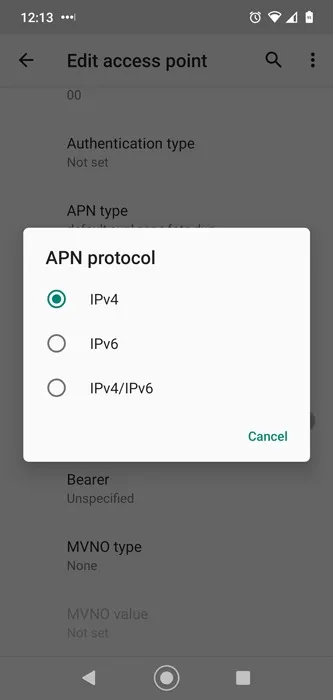
Solución 7: compruebe si está utilizando la red correcta
Cuando te encuentres con una situación así, es muy importante comprobar si estás utilizando la red móvil correcta. Algunos modos de red tienen algunas limitaciones.
Algunas redes 4G funcionan bien con teléfonos compatibles con 4G, mientras que otras pueden no funcionar. Entonces, aquí debe verificar si tanto el dispositivo como la red son compatibles o no.
Sin embargo, no hay ninguna dificultad para cambiar el modo de red. Simplemente abra Configuración y seleccione ” Datos móviles “. Desde allí, seleccione ” Modo de red ” y opte por la mejor opción desde allí.
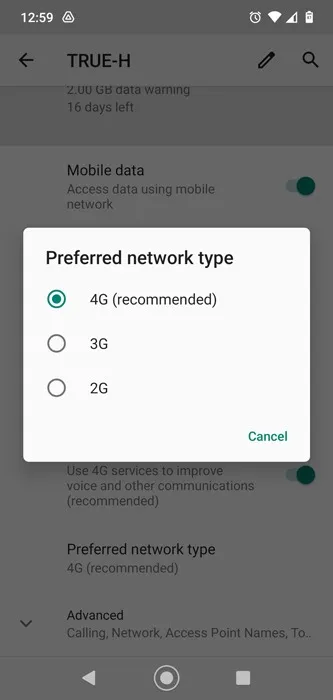
Solución 8: restablecer la configuración de red
Restablecer la configuración de red es otra forma efectiva de reparar los datos móviles que no funcionan en Android.
Entonces, echemos un vistazo a los pasos guiados a continuación:
Paso 1: Abra la aplicación Configuración y luego simplemente elija la opción Sistema
Paso 2: Después de eso, haz un toque en la opción Restablecer
Paso 3: Nuevamente, elija Móvil y Bluetooth, Restablezca Wi-Fi
Paso 4: presione Restablecer configuración
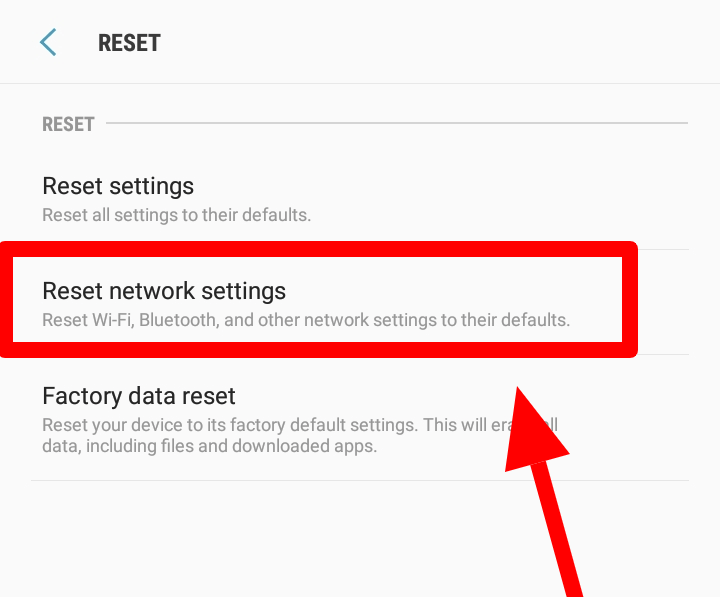
Después de completar los pasos anteriores, simplemente reinicie su teléfono Android y verifique si el problema de datos móviles se ha resuelto.
Solución 9: restablecimiento de fábrica de su dispositivo
Cuando todas las correcciones anteriores no funcionen para usted, le sugeriré que restablezca su teléfono de fábrica. Esta podría ser la solución para arreglar los datos móviles que no funcionan en Android.
Pero antes de seguir adelante, tenga la amabilidad de hacer una copia de seguridad de todas las cosas de su teléfono para evitar cualquier tipo de situación de pérdida de datos. Después de eso, vaya a Configuración > seleccione Copia de seguridad y restablecimiento y haga clic en Restablecer datos de fábrica.

Ahora confirme la selección y espere a menos que el proceso haya terminado. Ahora, verifique si los datos móviles no funcionan en el error de Android se resuelve o no.
FAQ [Preguntas frecuentes]
¿Qué debo hacer si mis datos móviles no funcionan?
Siempre que se enfrente a cualquier tipo de problema de datos móviles en su dispositivo, simplemente apague y encienda la conexión a Internet del dispositivo deslizando el panel de notificaciones. Y si este truco falla, reinicia el dispositivo una vez. Sin duda, esto le ayudará a solucionar este problema de red.
¿Por qué no funcionan mis datos móviles?
El error de datos móviles que no funcionan puede ocurrir debido a una falla menor del sistema o incluso a un error del operador de telefonía móvil. También puede haber problemas de hardware. Simplemente reiniciar el dispositivo puede resolver el error y, de lo contrario, otros trucos pueden ayudar a resolver el error.
Hora de concluir
Entonces, esto se trata de cómo arreglar los datos móviles que no funcionan en dispositivos móviles Android.
Hay varias razones que podrían provocar problemas de conexión a Internet en su dispositivo. Por lo tanto, siempre que reciba este tipo de errores de datos móviles en su teléfono, debe probar las correcciones mencionadas anteriormente antes de aplicar cualquier método drástico.
Solo espero que ahora pueda volver a conectarse a Internet sin encontrar ningún error.

Kim Keogh is a technical and creative blogger and an SEO Expert. She loves to write blogs and troubleshoot several issues or errors on Android and iPhone. She loves to help others by giving better solutions to deal with data recovery problems and other issues.